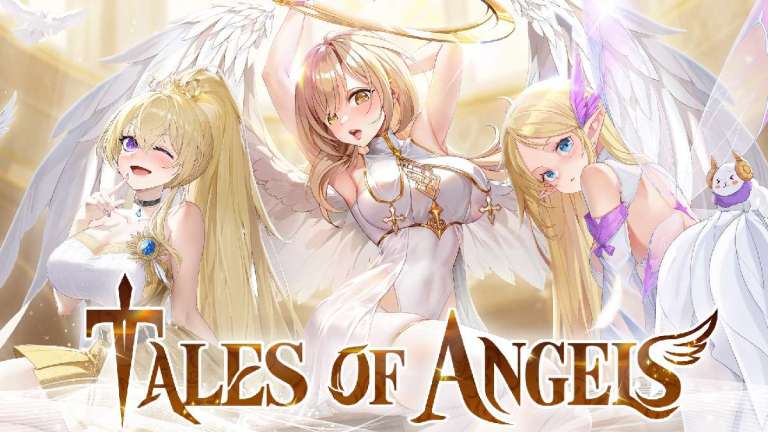Palworld é um jogo novo e, como qualquer jogo em lançamento antecipado, são esperados problemas. No entanto, mesmo quando ocorrem problemas como telas pretas, isso não significa que não possam ser resolvidos.
Percebemos que alguns jogadores estão enfrentando telas pretas tanto no Game Pass quanto no Steam, então decidimos nos aprofundar no problema e encontrar todas as soluções possíveis. Entre e veja como você pode se livrar desse problema irritante e continuar sua busca por amigos!
Relacionado: Todos os locais de comerciantes negros em Palworld
Solução para tela preta do Palworld no Game Pass e Steam
Há uma série de coisas que você pode fazer para remover o problema da tela preta do Palworld. E, sim, sabemos que você provavelmente já tentou alguns e não funcionaram, mas continue conosco. Listaremos todas as correções que pudermos imaginar, tanto básicas quanto avançadas, porque queremos ter certeza de que cobrimos tudo e aumentar suas chances de consertar seu jogo.
Correções básicas para tela preta do Palworld (correções rápidas)
Verifique os requisitos mínimos e recomendados do sistema
Palworld exigirá que você tenha um PC bastante potente, portanto, certifique-se de atender aos requisitos. Mesmo se você fizer isso, certifique-se de não forçar o sistema acima de suas capacidades e use configurações gráficas mais baixas, se necessário. Veja os requisitos oficiais abaixo.
Requerimentos mínimos:
Requer um processador e sistema operacional de 64 bits
SO: Windows 10 ou posterior (64 bits)
Processador: i5-3570K 3,4 GHz 4 núcleos
Memória: 16 GB de RAM
Gráficos: GeForce GTX 1050 (2 GB)
DirectX: Versão 11
Rede: Conexão de Internet banda larga
Armazenamento: 40 GB de espaço disponível
Notas adicionais: É necessária uma conexão com a Internet para o modo multijogador. SSD necessário.
Requisitos recomendados:
Requer um processador e sistema operacional de 64 bits
SO: Windows 10 ou posterior (64 bits)
Processador: i9-9900K 3,6 GHz 8 núcleos
Memória: 32 GB de RAM
Gráficos: GeForce RTX 2070
DirectX: Versão 11
Rede: Conexão de Internet banda larga
Armazenamento: 40 GB de espaço disponível
Notas adicionais: É necessária uma conexão com a Internet para o modo multijogador. SSD necessário.
Execute o jogo como administrador
Tente executar seu jogo e/ou Steam como administrador e veja se isso resolve o problema. Encontre o arquivo .exe do jogo na pasta de instalação (não no ícone da área de trabalho), clique com o botão direito e selecione “Executar como administrador.” Você pode fazer a mesma coisa com o Steam e ver se o jogo se comporta de maneira diferente.
Não faça overclock em sua CPU e GPU
Considere pular o overclock do seu PC com este jogo, pois isso pode causar telas pretas e problemas adicionais. Talvez seja melhor esperar pelo lançamento completo do jogo antes de tentar algo assim.
Remover mods
Se você estiver usando um ou mais mods para o jogo, recomendamos fortemente que você os remova. O jogo está em lançamento antecipado e é atualizado com frequência, então as chances de mods causarem telas pretas e travamentos são muito altas. Aguarde o lançamento completo do jogo antes de tentar modificá-lo.
Correções avançadas para tela preta do Palworld (correções mais longas)
Reinstale os drivers gráficos
Sim, esta é uma etapa típica que você deve realizar sempre que tiver problemas de vídeo em seus jogos. Você pode substituir rapidamente seus drivers usando o Display Driver Uninstaller (DDU), que desinstalará seus drivers e encontrará novos para você automaticamente.
A reinstalação dos drivers gráficos pode levar algum tempo e algumas reinicializações do PC, portanto, lembre-se disso.
Observação: Não é recomendado executar o Palworld com gráficos integrados e, se o fizer, poderá enfrentar mais problemas.
Verifique os arquivos do jogo
A verificação dos arquivos do jogo pode reparar o jogo e ajudá-lo com muitos problemas, incluindo telas pretas. Para fazer isso, abra o Steam, clique com o botão direito em Palworld e vá para Propriedades > Arquivos Instalados > Verifique a integridade dos arquivos do jogo.
Para verificar os arquivos do jogo no Game Pass, acesse o aplicativo Xbox, clique com o botão direito no jogo e selecione Gerenciar > Arquivos > Verificar e Reparar.
O que você pode fazer se nenhuma das soluções funcionar?
Se nenhuma de nossas soluções funcionou para você, não se desespere. Eles podem ser resolvidos automaticamente com novas atualizações do jogo. O jogo ainda está bastante atualizado e cheio de bugs, e novas correções são lançadas quase diariamente. Portanto, aguarde e tente executar o jogo novamente sempre que perceber que houve uma atualização.
Esperamos que nosso artigo tenha ajudado você com seus problemas no Palworld!